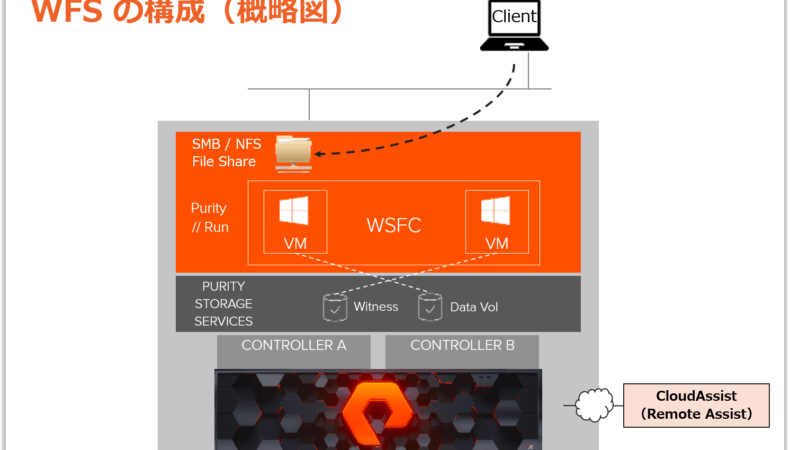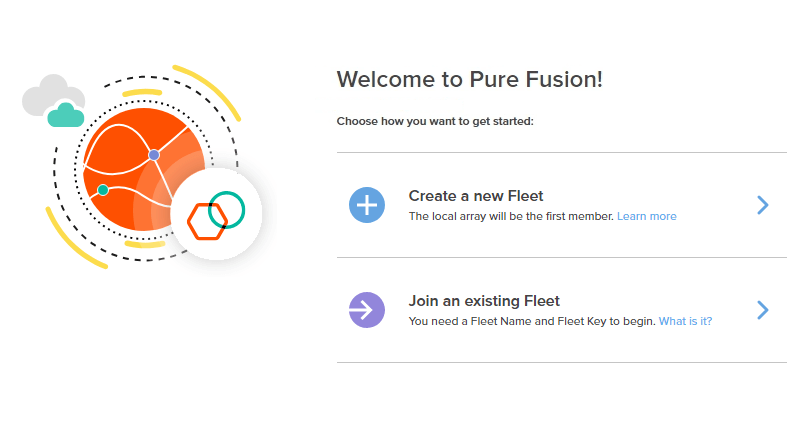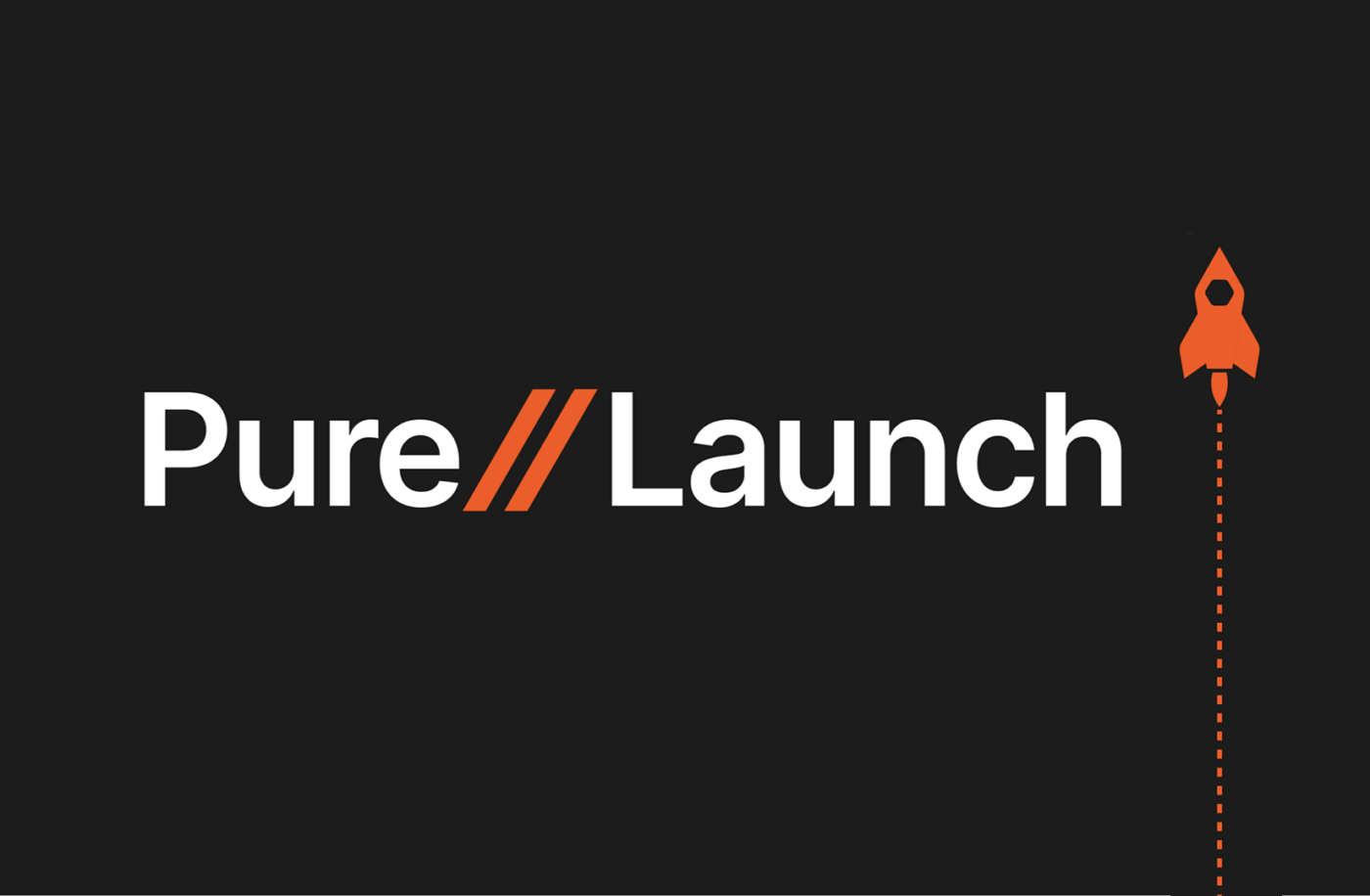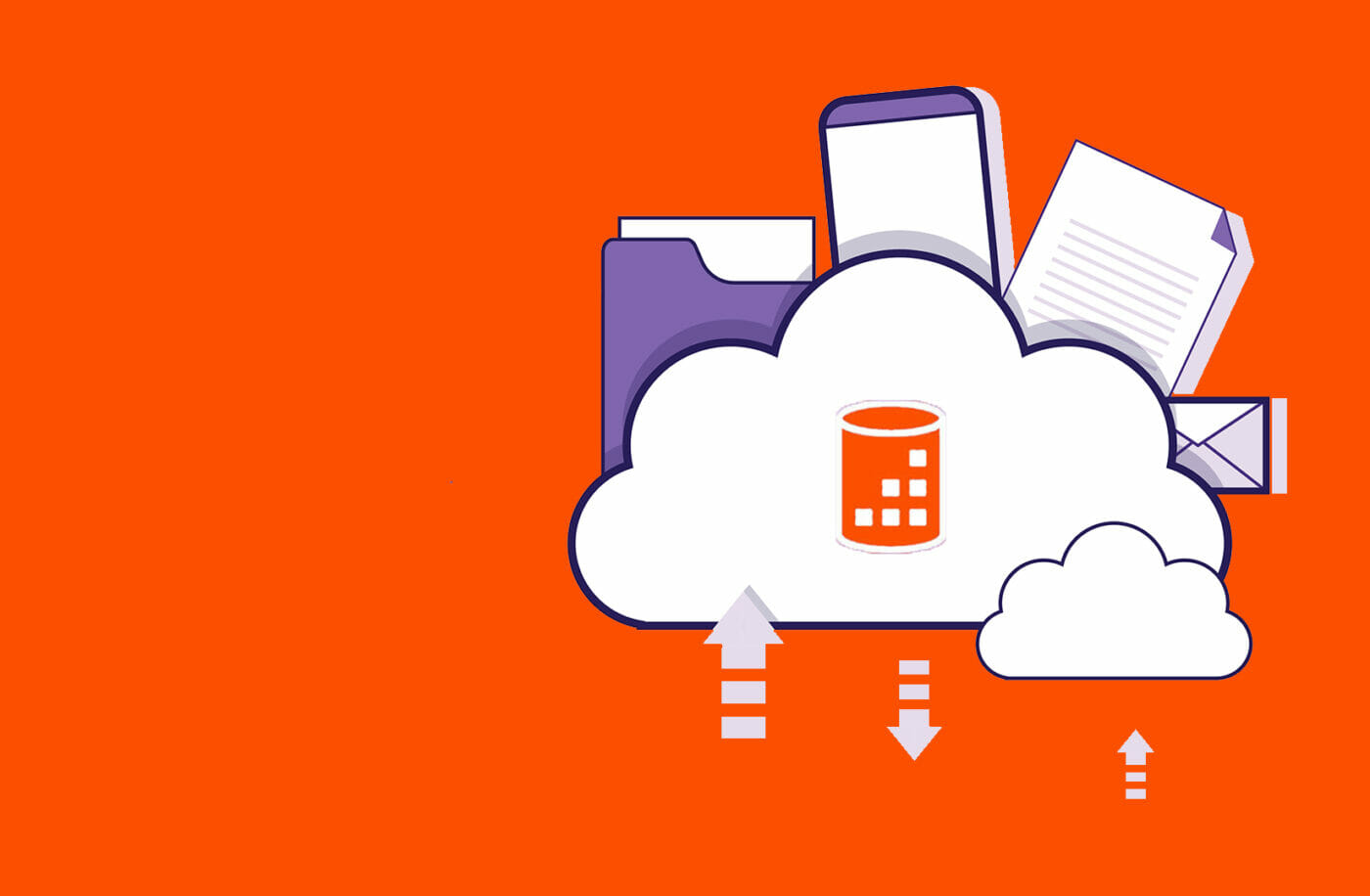FlashArray の オペレーティング環境 Purity には、アプリケーションを実行するためのプラットフォームである Purity Run が実装されています。Purity Run を有効にすると、CPU とメモリを含む専用のシステムハードウェアリソースが準備されます。FlashArray の通常のブロックストレージ用途のリソースと、Purity Run によってデプロイされたアプリケーションは、パフォーマンスが互いに競合することはありません。Purity Run 環境は、FlashArray のコントローラ上で実行しているハイパーバイザーで完全に仮想化され、アプリケーションは、 VM または VM 内のコンテナとして起動します。
Purity Run では、Docker コンテナ、Widows File Services(WFS)、Snap to NFS などのアプリケーションを、用途にあわせて無償で使用することができます。今回はその中から、WFS の利用方法をご紹介したいと思います。
※Purity Run について詳しくは、ブログ記事「Purity 上で仮想マシンが動く!Purity//Run」をご参照ください。
WFS の構成概要
WFS の構成についてご説明します。
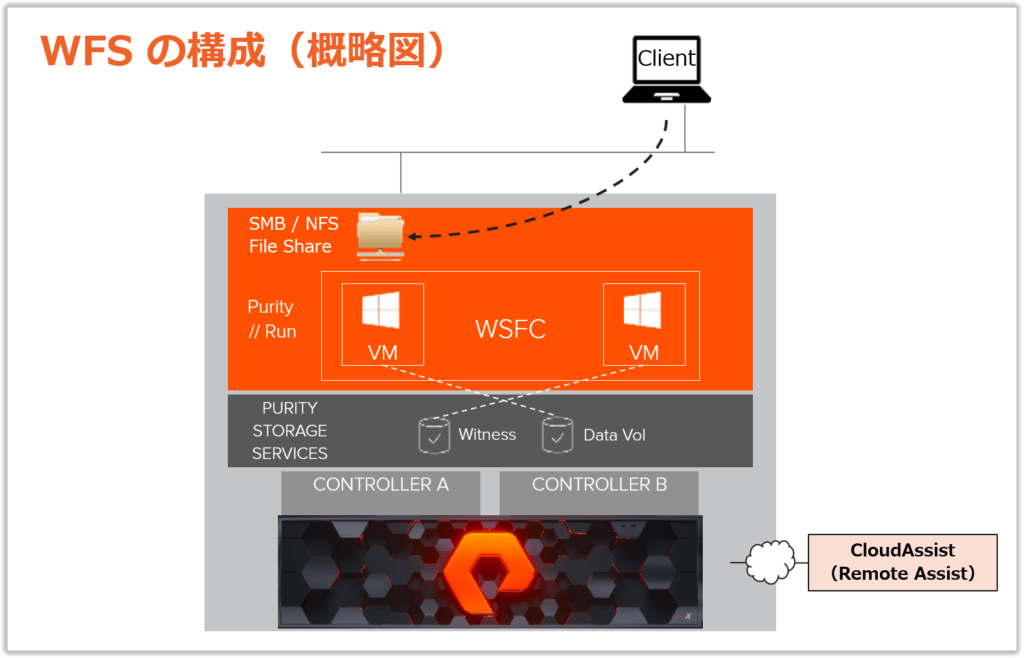
まず、FlashArray の各コントローラ上で Windows Server 2016 の個別の VM インスタンス(WFS VM)を起動します。それが Windows フェイルオーバークラスタを形成し、SMB 共有を提供するファイルサーバーがクラスタ内に作成されます。
各 WFS VM は、個別のブートボリューム(@WFS_boot_CT0 と @WFS_boot_CT1)にインストールされています。Windows クラスタリングの目的で、既定のクォーラム監視ボリューム(@wfscluster-witness)が両方の WFS VM にエクスポートされます。そして、ファイルサービスデータと同じ場所に、データボリュームが作成されます。追加の容量や別のファイルサーバーが必要な場合は、新しくデータボリュームを作成することも可能です。
データボリュームも両方の WFS VM にエクスポートされるため、WFS VM フェイルオーバー時もデータボリュームは永続的に確保されます。
FlashArray 上で起動する WFS は、NDU(無停止アップグレード)の理念に違わず堅牢な HA(高可用性)を備えており、2 つの WFS ノードにまたがって Windows フェイルオーバークラスタを形成しています。
また、ファイルサーバーのフェイルオーバー時の挙動を管理することで、ファイルサービスを継続的に利用することができます。クラスタリソースで障害を検知した場合に、障害が発生した FlashArray コントローラまたは VM 上で実行中のファイルサーバーを、もう一方の WFS VM に自動的に移動します。このように Purity Run では、ファイル共有を継続的に利用できるよう、SMB の透過的フェイルオーバーを完全にサポートしています。
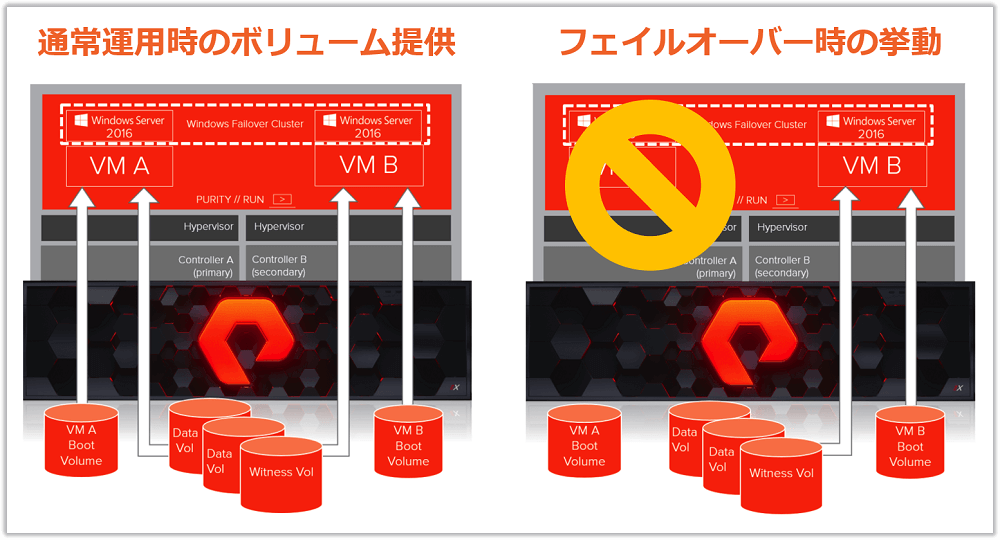
WFS を利用するための構成条件
WFS を利用するための構成条件を以下に示します。
| 構成条件と制限 | |
|---|---|
| FlashArray のサポート | //M20 以上、//X20 以上のモデルで、クラスタおよびファイルサービスのクライアント接続用に、コントローラごとに 2 つの 10G iSCSI ポートが必要 |
| Purity//FA バージョン | Purity//FA 4.10.9 以上 ※ 2019/1/29 現在の最新バージョンは、Purity 5.2、WFS アプリケーション バージョン 1.1.1 |
| ドメインコントローラ | Microsoft フェイルオーバークラスタでは、環境内にドメインコントローラが必要 ※ WFS を実行するには、ドメインに参加する必要があります。 |
| ドメイン管理者特権 | 以下の設定を実行するために、適切なドメイン管理者特権が必要
|
| DNS サーバー | 2 つの WFS VM、フェイルオーバークラスタ、ファイルサーバーのホスト名用の名前解決が必要 |
| IP アドレス | WFS を実行するには、最低 6 つの IP アドレスが必要
|
| コントローラごとの CPU 専有数 | 4 個、//M50 以上は 8 個 |
| メモリ専有数 | 16 GB |
| アクセスプロトコル | SMB 2.x、3.x、NFS(WFS アプリケーション バージョン 1.1.1 以降) |
| ファイルストレージ要件 | 合計最大容量:256 TB 最大データボリューム数:24 個 |
| 共有数 | 4,096 個 |
| アクセスプロトコル | SMB 2.x、3.x、NFS(WFS アプリケーション バージョン 1.1.1 以降) |
| アクセスユーザー数 | 3,000 ユーザー |
| Windows ライセンス ※ お客様でご準備ください |
Windows Standard 2016 + CAL(Client Access License) |
| WFS の作成数 | コントローラに 1 VM ずつ、アクティブ / アクティブで構成 |
| サポート範囲(構築) |
|
| サポート範囲(保守) | Windows に関するお問い合わせも、ピュア・ストレージサポートが窓口(ピュア・ストレージから Microsoft 社に問題をエスカレーション) |
まとめ
FlashArray で WFS アプリケーションを利用するということは、すなわち、FlashArray の高可用性、データ削減効果、スナップショット、レプリケーション、フラッシュ管理技術などの機能を損なうことなく、Windows 機能のファイルアクセスも利用可能になるということになります。Microsoft の管理スタックからの管理や、通常の Windows ファイルサーバーとして、Windows Server フェイルオーバークラスタ(WSFC)構成で、ファイル共有、ホームディレクトリ、VDI ユーザーファイル領域として利用することができます。
初回インストール時の OS は英語版になりますが、日本語ランゲージパックもサポートしています。お客様の環境にあわせた Windows 管理とファイルサーバーの共有管理を設定していただけます。
次回は、次期 Purity アップデートで WFS がもっと便利になる!?をお届けします。